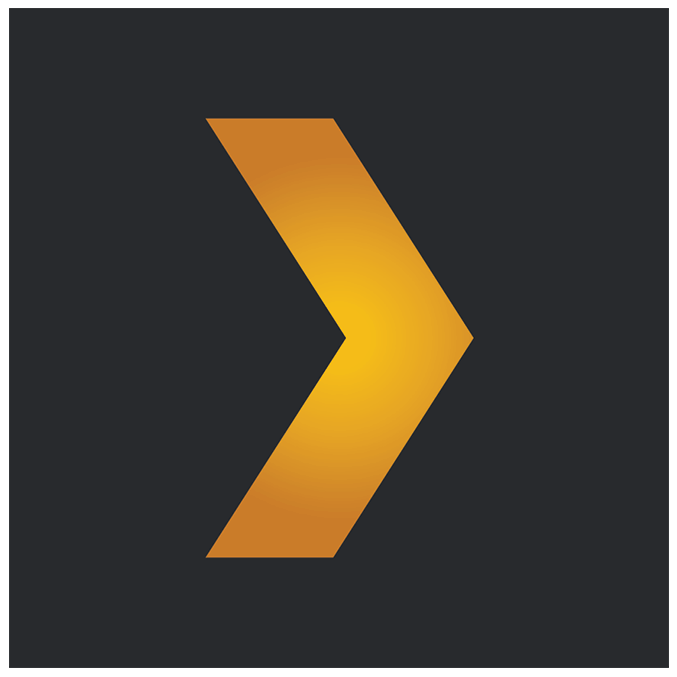Lejupielādējiet Affinity Photo 1.7.0.367
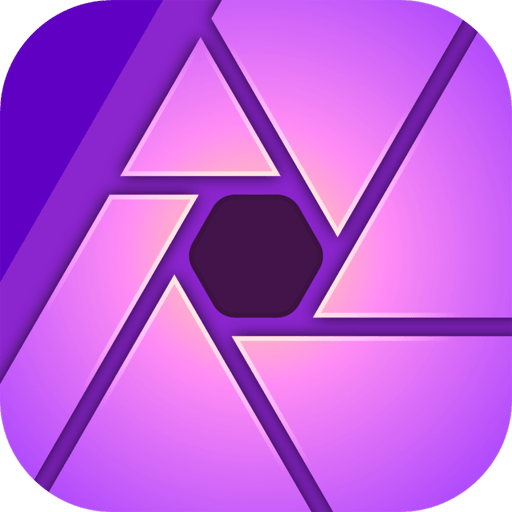 |
Izstrādātājs: Serifs |
| OS: Windows | |
| Licence: Bezmaksas programmatūra | |
| Izmērs: 284 MB |
Affinity Photo ir fotoattēlu apstrādes programmatūraar funkcijām, kas konkurē ar Adobe Photoshop, bet ir vieglākas un lētākas. Serif izstrādātā programmatūra spēj apstrādāt PSD un RAW fotoattēlus, padarīt HDR un panorāmas fotoattēlus, frekvences atdalīšanan augstas un zemas frekvences elementu rediģēšanai atsevišķi, atbalsta Adobe Photoshop spraudni un citus.
Lai palaistu Affinity Photo operētājsistēmā Windows,vismaz .NET Framework 4.7.2. Ja jūsu izmantotajam datoram tāda vēl nav, Affinity Photo to lejupielādēs un instalēs jums.
Affinity fotoattēlu iespējas un ieguvumi

Parādiet jaunākos afinitātes fotoattēlus
Panorāmas fotoattēli
No tā ir viegli izdarīt panorāmas fotoattēlusfotogrāfiju sērija ar fotoattēlu Affinity Photo. Viss, kas jums jādara, ir apkopot visus nepieciešamos fotoattēlus vienā mapē un pēc tam sapludināt fotoattēlus, noklikšķinot Dūriena panorāma.
Turklāt apvienošanās rezultātus var pārskatīt vietnēpriekšskatījumā. Panorāmu, kas ģenerēta no šī programmatūras algoritma, var rediģēt, ja vēl ir kādas lietas, kuras jāuzlabo. Plaisu, kas joprojām ir redzama dažās daļās, var novērst, izmantojot Inpainting Brush.
Krāsošanas suka
Šī funkcija ir tāda pati kā Adobe saturamPhotoshop, bet salīdzinoši vieglāk. Lai to izmantotu, atrodiet un noklikšķiniet uz rīka Inpainting Brush, nomainiet sukas izmēru, lai būtu vieglāk atlasīt objektus, pēc tam atlasiet kā parasti. Atlasītais objekts tiks izdzēsts un aizstāts ar tādu pašu krāsu vai fonu kā apgabals ap objektu.
Piemēram, tas, kas tika izdzēsts, bija velosipēds, bet fons bija zaļa siena. Tad velosipēds tiks noņemts un nomainīts pret sienu.
Salīdziniet fotoattēlus pirms un pēc rediģēšanas
Ir divi režīmi oriģinālo fotoattēlu salīdzināšanai ar fotoattēlu rediģēšanu. Pirmais ir Sadalīts skats kurā redzams fotoattēls ar apmali pa vidu. Šo robežlīniju var nobīdīt pa labi un pa kreisi. Otrais ir Spoguļa skats kurā tiek parādīti oriģinālie un rediģētie fotoattēli divos blakus esošajos paneļos.
Turklāt iespējas Sinhronizēt pirms funkcija, lai lietotu fotoattēlu iestatījumusfotoattēla aizmugurē panelī Pirms. Piemēram, ja fotoattēls panelī Pēc ir melnbalts fotoattēls, arī panelī Pirms fotoattēls tiks mainīts uz melnbaltu. Tādējādi abas fotogrāfijas kļūst pilnīgi vienādas.
Ir arī iespējas Apmaini kura funkcija ir apmainīt fotoattēlu iestatījumus. Fotoattēlu iestatījumi panelī Pirms tiek pārvietoti uz paneli Pēc, un fotoattēlu iestatījumi panelī Pēc tiek pārvietoti uz paneli Pirms.
Lejupielādējiet jaunāko afinitātes fotoattēlu
Daudzi fotogrāfi ir atzinuši varenībuAffinity Photo. Lai gan tas nav tik pilnīgs kā Adobe Photoshop, Affinity Photo dažos gadījumos var būt ātrāks un vienkāršāks. Divas no tām jau tika pieminētas iepriekš, proti, panorāmas fotoattēlu izgatavošana un priekšmetu izdzēšana ar krāsošanas otu. Lejupielādējiet jaunākos un bezmaksas Affinity fotoattēlus, izmantojot zemāk esošo saiti:
Lejupielādējiet tūlīt